VSUsbLogon memungkinkan Anda masuk dengan aman ke Windows menggunakan Drive USB
Benci(Hate) memasukkan kata sandi, setiap kali Anda masuk ke Windows ? Ingin pilihan yang lebih baik yang dapat Anda bawa di saku Anda? Anda dapat mengubah USB Flash Drive menjadi 'kunci' untuk membantu Anda masuk ke komputer. Tidak perlu memasukkan kata sandi Anda lagi, cukup sambungkan flash drive Anda dan masuk. Melakukan hal ini juga akan menambah lapisan keamanan pada proses masuk karena tidak ada orang yang duduk di samping Anda yang dapat melihat kata sandinya. Selain itu, jika Anda ingin memberikan akses ke komputer Anda kepada orang lain, Anda cukup memberi mereka Drive USB(USB Drive) .
Masuk dengan aman ke Windows menggunakan Drive USB(USB Drive)
Meskipun Anda selalu dapat menggunakan Utilitas SysKey bawaan untuk mengunci komputer Windows menggunakan stik USB , VSUsbLogon adalah alat freeware yang akan mengubah USB Anda menjadi 'kunci' yang dapat Anda gunakan untuk mengakses komputer Windows Anda . Sistem Anda masih dilindungi kata sandi, tetapi Anda tidak perlu lagi mengingatnya.
Setelah Anda mengunduh dan menginstal VSUsbLogon , sambungkan USB Flash Drive Anda ke PC Anda. Pastikan perangkat (Make)USB Anda ditampilkan di bawah Daftar (List)Perangkat(Devices) .
Sekarang jalankan VSUsbLogon.
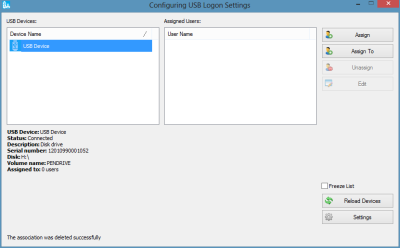
Di sisi kanan, Anda akan melihat tombol Assign . Klik di atasnya. Di bawah Kredensial Pengguna(User Credentials) , periksa apakah nama pengguna PC Anda dipilih atau tidak dan jika tidak, pilih nama pengguna Anda dari menu tarik-turun. Di bidang Kata Sandi(Password) , masukkan kata sandi yang Anda gunakan saat masuk ke akun Anda.
Sekarang di bawah Opsi Masuk(Logon Options) , pilih apakah Anda ingin Masuk Otomatis(Auto Logon) atau kata sandi PIN . Saya lebih suka masuk otomatis(auto logon) karena jika Anda menginginkan kata sandi PIN maka tidak ada gunanya dalam tutorial ini karena Windows 8 sudah memiliki fitur masuk PIN .
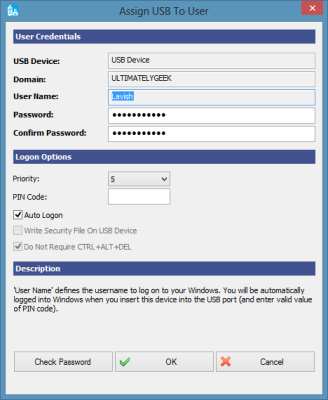
Selanjutnya, klik tombol 'Periksa Kata Sandi' untuk memastikan bahwa kata sandi yang Anda masukkan sudah benar dan cocok dengan kata sandi akun Anda. Klik(Click) tombol 'OK'.
Anda sekarang akan berhasil menetapkan Drive USB(USB Drive) Anda ke akun Pengguna(User) Anda . Saat berikutnya Anda masuk, Anda akan melihat akun pengguna baru, bernama 'login USB'. Alih-alih mengklik akun Anda sendiri, Anda dapat mengklik Logon USB(USB Logon) untuk masuk ke PC Anda dengan Drive USB(USB Drive) Anda .
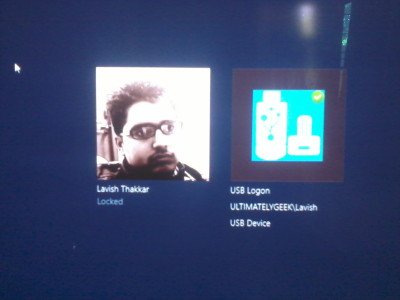
VSUsbLogon mendukung USB HDD , USB flash drive, dan perangkat USB lainnya seperti iPod, iPhone, Samsung Galaxy , dan smartphone lainnya.
Unduhan VSUsbLogon
Unduh VSUsbLogon dari sini(here) . (here. )Harap(Please) berhati-hati terhadap perangkat lunak pihak ketiga yang mungkin ditawarkan untuk dipasang dan tidak digunakan.
UPDATE : Silakan baca komentar oleh hotphil di bawah ini.
Related posts
USB Disk Ejector memungkinkan Anda dengan cepat menghapus perangkat USB di Windows 10
Tidak dapat memformat USB Drive di Windows 10
Cara Membuat Drive USB Windows 11 yang Dapat Di-boot
Cara Menginstal Windows 11 Menggunakan Drive USB yang Dapat Di-boot
Kesalahan 0x800703EE saat menyalin file ke penyimpanan eksternal pada Windows
Cara Mengaktifkan atau Menonaktifkan USB Write Protection pada Windows 10
Ubah Huruf Drive di Windows untuk Perangkat USB Eksternal
Cara Format Write-protected USB Pen Drive di Windows 11/10
Cara Membuat Windows 10 Bootable USB Flash Drive
Cara Membuat Drive Pemulihan pada USB Memory Stick di Windows 8 & 8.1
Secara otomatis membuat pintasan ke media yang dapat dilepas pada desktop Windows 10
Cara Membuat Windows Bootable USB Flash Drive dari ISO
Write melindungi USB Flash drive dengan USB Write Protect
Cara Membuat Windows 10 Bootable USB Recovery Drive
Remove virus dari USB Flash Drive menggunakan Command Prompt or Batch File
Eksternal Hard Drive tidak muncul atau terdeteksi di Windows 11/10
Tidak dapat mengeluarkan External Hard drive Drive or USB pada Windows 11/10
Apa yang Harus Dilakukan Saat Drive USB Anda Tidak Muncul
Tambahkan Pesan ke Layar Masuk untuk Pengguna di Windows 7/8/10
Cara Memformat USB ke NTFS di Windows 10
